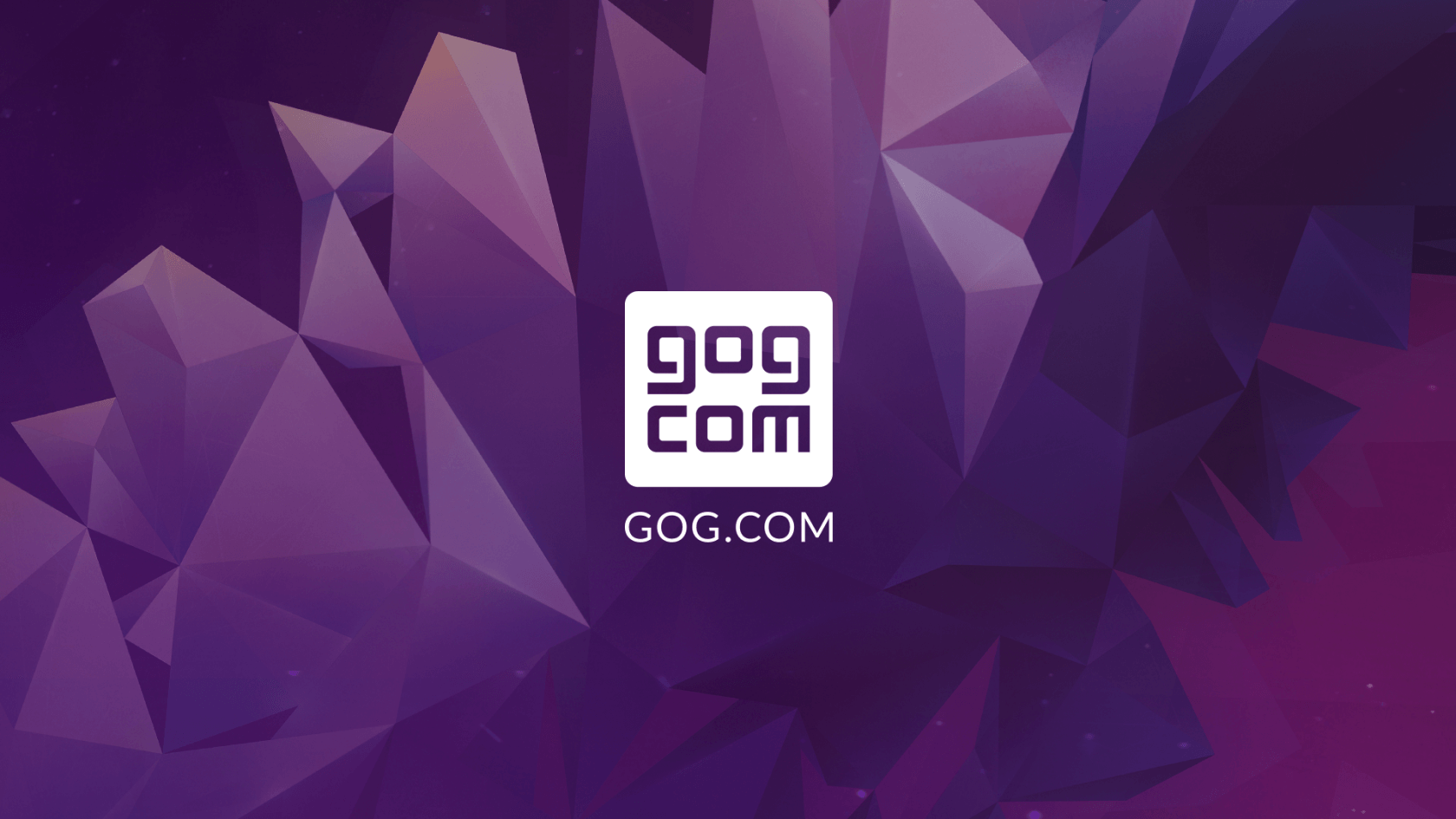
Il gioco GOG è una piattaforma di distribuzione di giochi digitali in cui alcuni dei giochi più memorabili sono disponibili per il download e il gioco. Ha più di migliaia di titoli di giochi disponibili per tutti e alcuni dei giochi disponibili sulla piattaforma possono risalire agli anni ’90 e 2000. Anche se GOG.com è popolare per i titoli di giochi retrò, offre anche gli ultimi titoli pubblicizzati come Cyberpunk 2077 o il franchise di Fallout.
È ancora un lungo viaggio prima che GOG Games competa con “Steam”, un centro di distribuzione di giochi leader di mercato. Tuttavia, molte piattaforme hanno i suoi problemi, incluso Steam, ma recentemente molti utenti hanno segnalato che i loro giochi GOG non si avviano sui dispositivi del sistema operativo Windows. Per questo motivo abbiamo elencato tutti i metodi e le soluzioni con cui è possibile risolvere il problema.
Come risolvere il problema con i giochi GOG
Esistono vari modi per affrontare problemi come questi e sono menzionati di seguito:
Soluzione 1: riavvia il computer
Se non riesci ad avviare giochi per GOG launcher, ciò è dovuto a problemi o bug temporanei all’interno dei file di sistema che creano disparità e causano problemi. Per correggere tutti questi bug e problemi, esegui un riavvio pulito del tuo sistema.
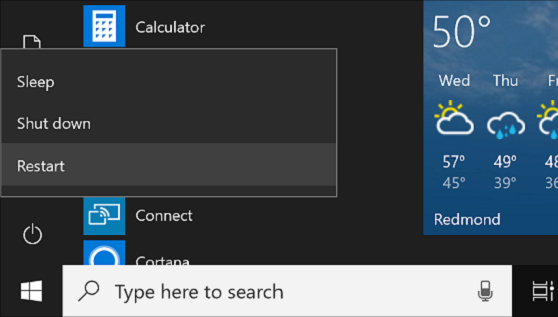
Per eseguire un avvio pulito, prima spegni completamente il computer chiudendo tutte le applicazioni. Quindi rimuovere la spina dalla presa e lasciarla per un paio di minuti. Ricollega la presa e avvia il computer. Se il problema persiste, segui i passaggi successivi.
Soluzione 2: avvia il gioco dalla directory
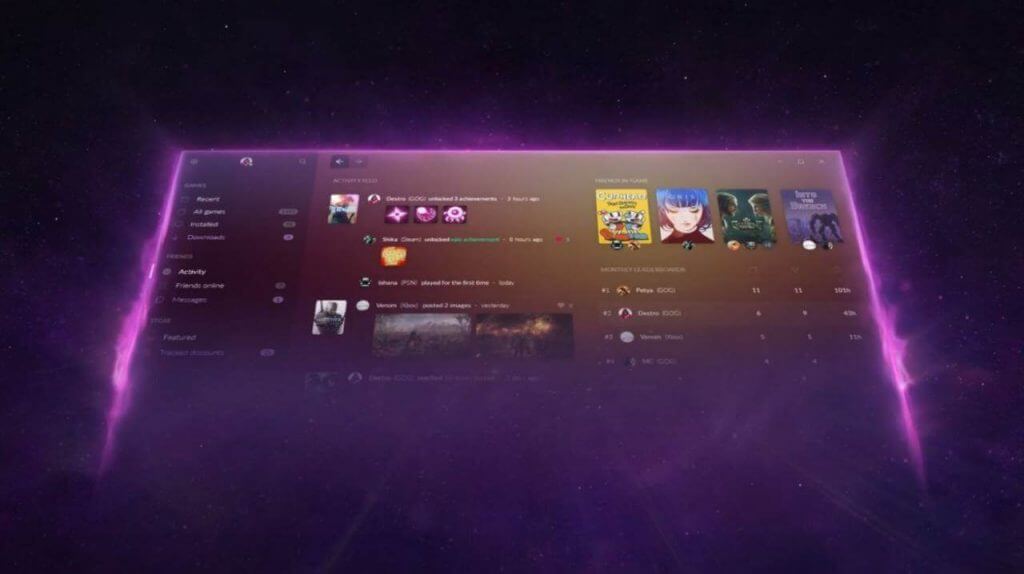
Un altro motivo per cui ciò potrebbe accadere è a causa di un problema all’interno del programma di avvio, quindi l’avvio del gioco dalla directory potrebbe essere la soluzione. Passa alla cartella del gioco GOG da Esplora file dove hai scelto al momento dell’installazione. Ora fai doppio clic sul file eseguibile del gioco o sull’icona del gioco con estensione .exe dalla cartella e verifica se si avvia.
Soluzione 3: abilitare Esegui come amministratore
Se hai concesso un’autorizzazione insufficiente richiesta per avviare i giochi per GOG launcher, ciò potrebbe causare il problema. Fornire i privilegi di amministratore può eventualmente risolvere l’errore. Per concedere i diritti di amministratore, procedi nel seguente modo:
- Avvia Esplora file e passa alla directory GOG.
- Trova e fai clic con il pulsante destro del mouse sul file eseguibile GOG.
- Ora scegli Proprietà dall’elenco di opzioni.
- Passare alla scheda Compatibilità.
- Nella sezione Impostazioni, seleziona la casella accanto a Esegui questo programma come amministratore.
- Fare clic prima su Applica, quindi su OK, salva le modifiche apportate.
- Apri di nuovo il programma di avvio e controlla il problema.
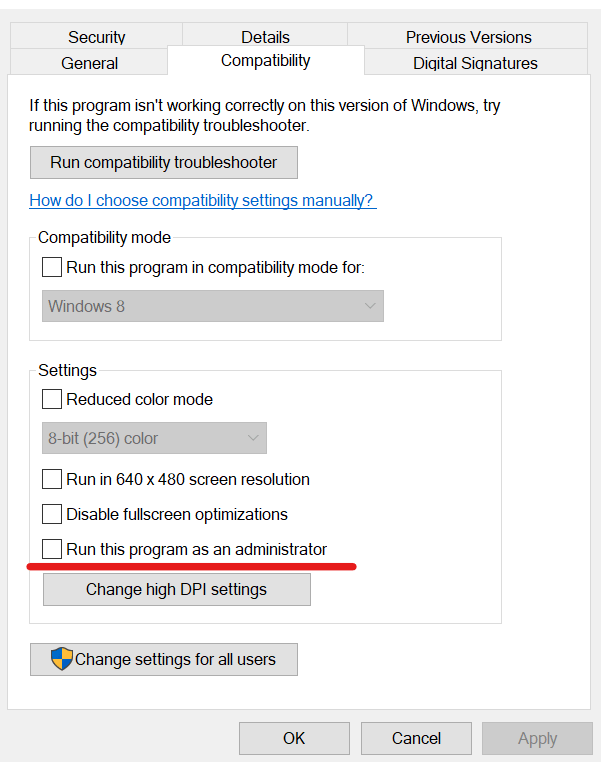
Puoi anche fare il contrario e disabilitare l’autorizzazione amministrativa se è stata fornita in anticipo. Inoltre, puoi concedere e limitare i diritti di amministratore da ciascun file eseguibile di gioco, questo potrebbe anche risolvere il problema.
Soluzione 4: abilita la modalità di compatibilità per il gioco
L’attivazione della modalità di compatibilità e l’avvio del gioco è un’altra soluzione alternativa che ha funzionato per l’utente, quindi puoi provarlo anche tu. Segui i passaggi elencati per farlo:
- Apri Esplora risorse e spostati nella cartella della directory di gioco.
- Ora fai clic con il pulsante destro del mouse sul file eseguibile del gioco (.exe) nella cartella.
- Scegli Proprietà dal menu a discesa.
- Passare alla scheda Compatibilità, quindi alla modalità Compatibilità.
- Spunta la casella accanto a Esegui questo programma in modalità compatibilità per.
- Fare clic su Applica, quindi su OK per salvare le impostazioni.
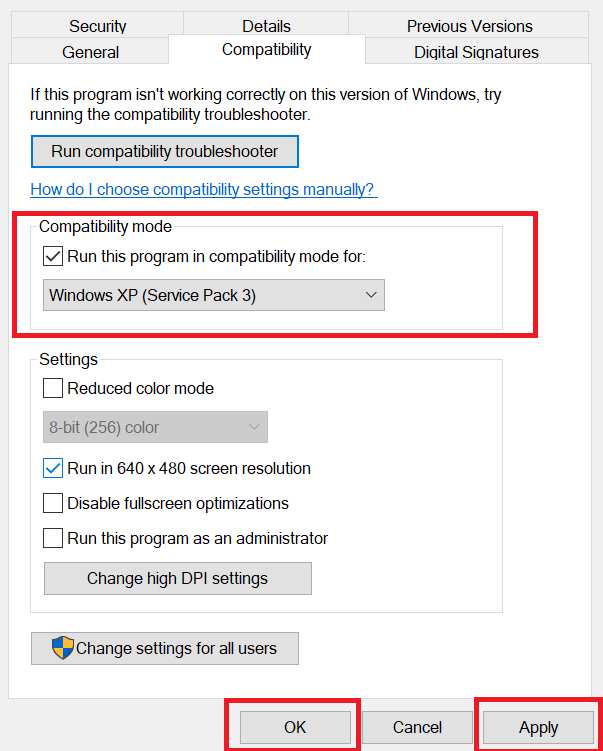
Soluzione 5: rimuovere il file Galaxy.dll
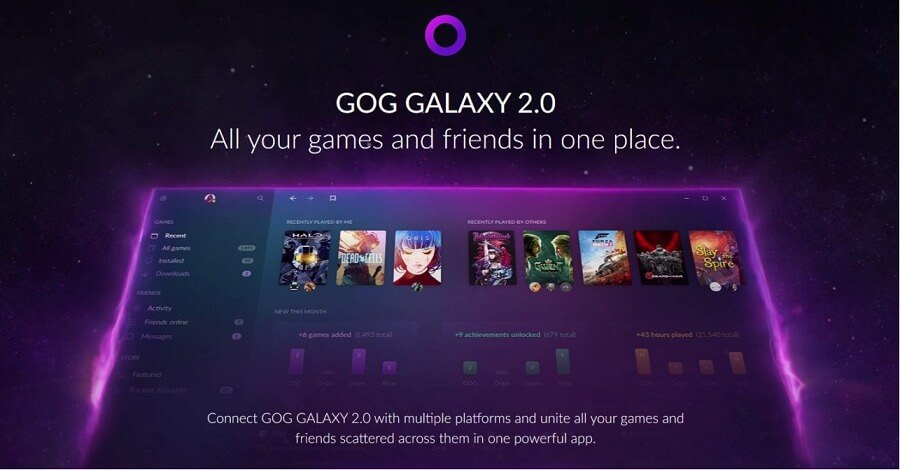
Invece di utilizzare i giochi GOG, se stai utilizzando GOG Galaxy, puoi provare a rimuovere il file galaxy.dll dalla directory perché sono stati segnalati problemi con questo file e l’eliminazione potrebbe risolverli. Segui queste istruzioni per farlo:
- Vai al percorso del file specificato da Esplora risorse.
- C:/Programmi (x86)/Steamsteamapps/common/Il tuo gioco
- Ora vai alla cartella gioco/bin/x64.
- Trova e rimuovi galaxy.dll e altri file con galaxy nel loro nome.
- Chiudi la cartella e Windows Explorer, quindi apri i giochi GOG.
- Ci vorranno alcuni minuti durante l’avvio e molto probabilmente questo risolverà il problema.
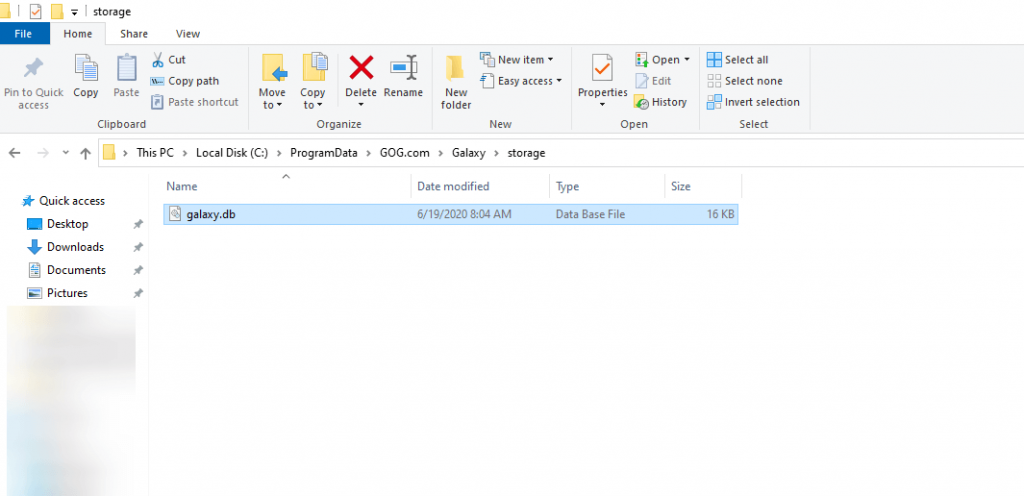
Soluzione 6: aggiorna le schede video
Un altro motivo noto per problemi come questi è a causa di driver video obsoleti o incompatibili installati sul computer. Seguire i passaggi seguenti per aggiornare i driver video:
- Aprire la finestra di dialogo Esegui premendo contemporaneamente il tasto Win + R.
- Ora digita devmgmt.msc e premi il tasto Invio.
- Nella finestra Gestione dispositivi, fare doppio clic su Schede video.

- Fare clic con il pulsante destro del mouse sulla scheda video e scegliere Aggiorna driver.
- Selezionare Scegli l’opzione Online nella finestra successiva.
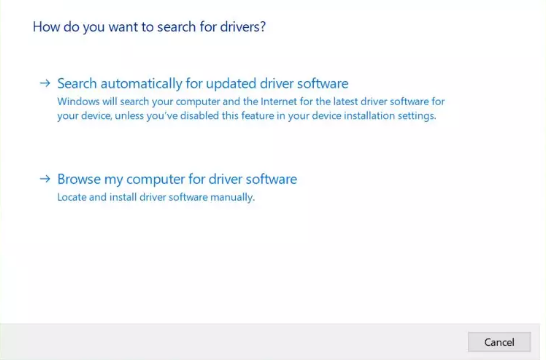
- Attendi il download e l’installazione.
- Riavviare il computer dopo l’aggiornamento.
L’aggiornamento dei driver tramite Gestione dispositivi non è molto affidabile e può essere difficile per gli utenti inesperti, per questo motivo ti consigliamo di utilizzare lo strumento Aggiornamento automatico dei driver, questo strumento verificherà le specifiche del tuo driver e installerà automaticamente l’ultimo aggiornamento disponibile da una fonte affidabile.
⇓SCARICA LO STRUMENTO DI AGGIORNAMENTO DEL DRIVER⇓
Conclusione
Diventa frustrante se hai riscontrato problemi come il mancato avvio dei giochi GOG erovina la tua esperienza. Per questo motivo abbiamo elencato tutte le soluzioni e i metodi con le loro istruzioni adeguate con cui è possibile risolvere il problema con facilità.